Kuidas määrata Redditi taustapildid automaatselt arvutis ja Androidis taustaks

Redditi taustapiltide taustaks määramine ei mõjuta veebisaidi kasulikkust, kuid aitab teil surfamise ajal kogeda.
Kirjakooste on Microsoft Office'i funktsioon. See võimaldab kasutajatel hulgisõnumeid saata. Saate koostada sõnumi Microsoft Office'i abil ja seejärel saata selle korraga paljudele inimestele.
Kirjakooste abil säästate teid iga kontakti jaoks eraldi e-kirjade saatmisest, kasutades massmeilide saatmiseks Microsoft Outlooki. See võib tunduda keeruline, kuid kui teate, kuidas kirjakoosteid kasutada, on see üsna lihtne.
Kuigi see on üldiselt kasulik funktsioon, on Wordi meiliühendamisel mitmeid puudusi.
Soovitatav on tutvuda sellega, milliseid e-kirju saate ühendada ilma kvaliteedi- ja teabekaotuseta ning millised tuleks kohandada kas era- või ärikirjavahetuseks.
Plussid
– Kiirem
– Lihtsam müügivihje säilitamine
– Saatke rohkem andmeid
– Parem jälgimine
Miinused
– Vähem isikupärastamist
–
Mitteadaptiivne vormindamine – Suurem saatmise võimalus
Saate MS Wordi igas MS Office'i komplektis. Saate osta Amazonist aktiveerimiskaardi ja saada selle posti teel. Kood töötab nii Windowsi kui ka MacOS-i kasutajatele.
Saate koostada oma sõnumi Microsoft Wordis. Microsoft Word on Microsoft Office'i osa. Nüüd järgige massmeili saatmiseks neid samme.
1. Avage oma töölaualt Microsoft Word. Microsoft Office'i saate avada ka programmide menüüst. Nüüd valige Microsoft Office'i programmide loendist Microsoft Word.
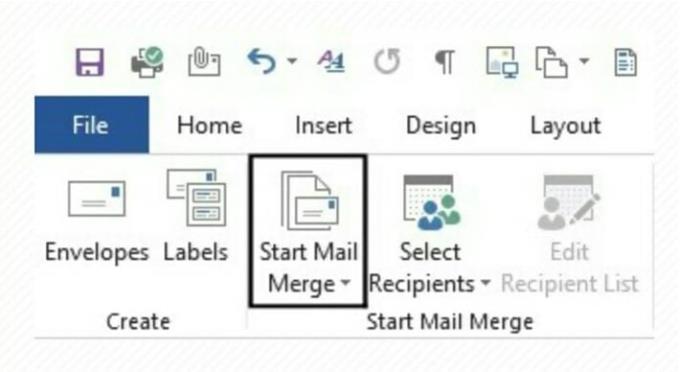
2. Klõpsake nuppu Fail ja klõpsake nuppu Alusta kirjakoostet.
3. Antud valikute hulgast valige Email Message.
4. Microsoft Word pakub teile meililiidese. Erinevalt tavalisest dokumendist ei ole dokumendil veerisid.
5. Järgige tavalist e-kirja vormingut. Tippige oma meilisõnumi avatervitused ja sisu.
6. Võite lisada ka oma e-posti allkirja. Selleks peate kopeerima oma e-posti allkirja Microsoft Outlookist.
7. Kirjakooste võimaldab teil lisada ka oma e-kirjadesse isikupärastatud sisu.
Järgmisena peate koostama oma e-posti adressaatide loendi. Saate oma loendi salvestada Microsoft Wordi dokumendina või muuta selle Microsoft Exceli failiks. Kõik Windowsi toetatud dokumentide koostamise programmid töötavad.
Saate adressaatide loendi koostamiseks kasutada ka kirjakoosteviisardit. Nüüd järgige adressaatide lisamiseks neid lihtsaid samme.
1. Klõpsake vahekaardil Kirjakooste nuppu Adressaat .
2. Nüüd klõpsake nuppu Tippige uus loend. Saate lisada ka oma olemasoleva adressaatide loendi.
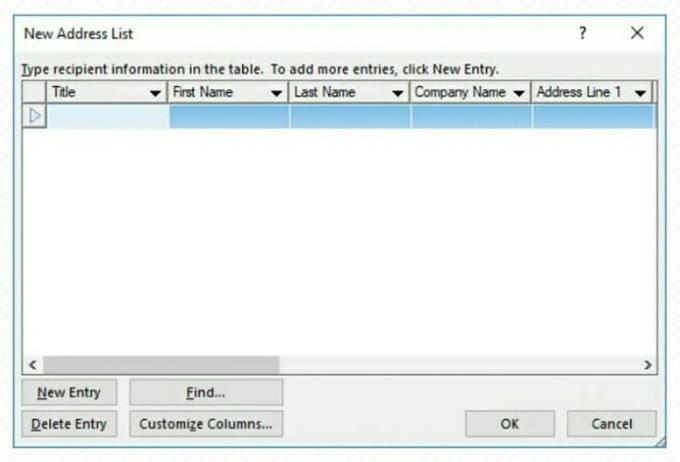
3. Saajate loendi aknas saate lisada asjakohast teavet. Näiteks ettevõtte nimi ja aadress.
4. Kasutage kohandamisnuppu Saate välistada soovimatud väljad. Saadaval on ka ümbernimetamise funktsioon. Salvestage muudatused aadressiloendisse. Teie vastloodud aadressiloend läheb kataloogi Minu andmeressursid koos . mdb
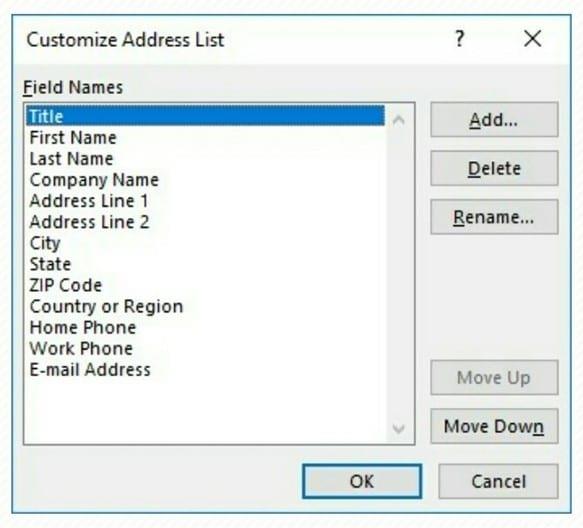
5. Töö salvestamiseks klõpsake nuppu OK .
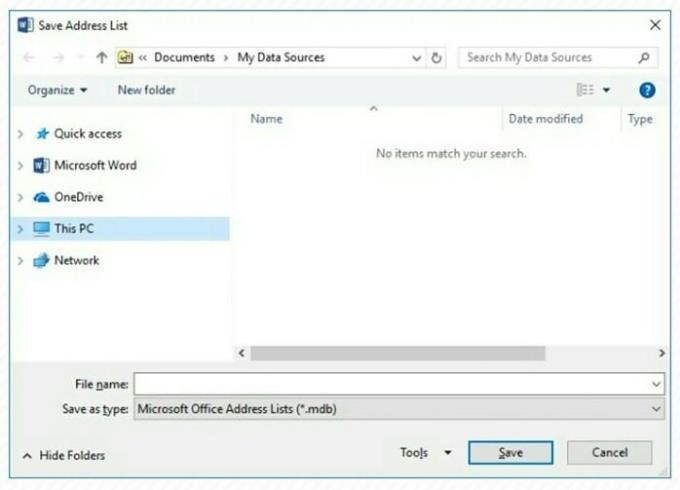
Nüüd, kui meil on koostatud ja adressaatide loend valmis, järgige kirjakooste lõpetamiseks neid samme.
1. Valige rippmenüü kuvamiseks suvand Kirjakooste väli . Valige loendist vajalikud väljad.
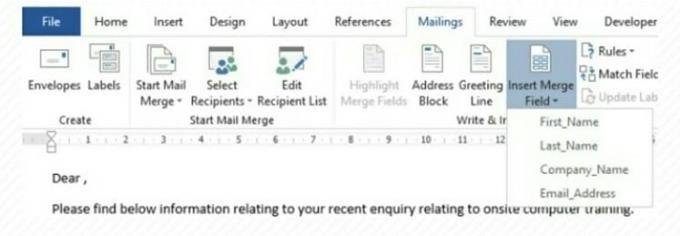
2. Nüüd näete ekraanil väljakoodide loendit. Need kuvatakse järgmiselt <> . Ärge käsitsege neid välju valesti.
3. Tegelikku e-kirja teksti näete jaotises
4. Valige vahekaardilt e-post suvand Lõpeta ja ühenda . Nüüd on teie e-kiri saatmiseks valmis.
5. Kirjakooste lõpetamiseks klõpsake viimases dialoogiboksis OK .
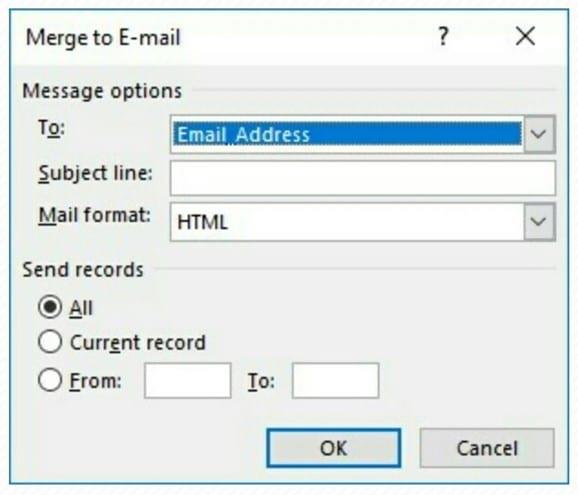
Nii lihtne see ongi. Olete valmis saatma meili suurele hulgale adressaatidele. Saate oma e-kirju igal ajal vaadata.
Redditi taustapiltide taustaks määramine ei mõjuta veebisaidi kasulikkust, kuid aitab teil surfamise ajal kogeda.
Microsoft teatas, et jaanuar 2020 tähistab Windows 7 eluea lõppu, mis tähendab, et toote ametlik tugi enam ei toimi.
On üldteada tõsiasi, et enamikul Facebookile kuuluvatel rakendustel on nüüd funktsioon "Lood". See on saadaval ka WhatsAppis kujul "WhatsApp Status". Kahjuks peab enamik kasutajaid kasutama ekraanipilti.
Uurime Office 365 või Office 2019 funktsioone ja otsustame, kas see on õige ost.
Operatsioonisüsteemiga Windows 10 pääsete vajalikele programmidele või rakendustele kohe juurde, kinnitades need tegumiribale.
Windows 10 on Windowsi perekonna uusim täiendus ja see oli Microsofti eesmärk uuendatud OS-i kavandamisel muuta see turvalisemaks ja turvalisemaks.
Windows 10 sisaldab palju uusi funktsioone, kuid neist kõigist on Cortana üks parimaid. Saate seda kasutada isegi arvuti väljalülitamiseks.
Kui olete tehniline taip, võite kasutada neid juhiseid One UI beetaversiooni installimiseks seadmetesse Galaxy Note 9, S9 ja S9 Plus.
Animojis oli Animojise turuletuleku ajal üks iPhone'i enim räägitud funktsioone, kuid praeguse seisuga on need piiratud ainult iPhone X-iga. Siiski on võimalus oma Android-seadmes midagi võrreldavat hankida.
Ülesannete katkestusteta täitmine on alati rahuldust pakkuv. Pidev segaja võib olla masendav ja tüütu. Sama kehtib ka ekraanil töötamise kohta. Korduvad reklaamid ilmuvad
Eriti töökoha olukordades peaksite teadma Microsoft Outlooki olulisi otseteid, et teie töö oleks lihtsam ja saaksite ülesandeid kiiremini lahendada.
Mängijate maailmas peetakse Windowsi üheks parimaks platvormiks. Windows 10 saab igal aastal mitu värskendust, mis täiustab arvutimänge spetsiaalse tarkvara optimeerimise abil.
Üldiselt mõistetakse, et üks peamisi erinevusi iPhone'i ja Androidi vahel on see, et Android-telefonid ei saa iMessage'i kasutada. Põhjus, miks inimesed iMessage'i eeldavad, pole valik
Mitmel Androidi kasutajal on oma seadmetes oma rakenduste ja andmetega ruum. Siin on, kuidas seda kõike seadistada.
Windows 10 on Microsofti operatsioonisüsteem, mis toodi turule 2015. aastal. See on üks Microsofti peamisi operatsioonisüsteeme. Windows 10 kasutajad saavad aeg-ajalt tarkvaravärskendusi. Need värskendused püüavad parandada Windows 10 töövõimet, kuid üldine tulevik pole selge ja isegi need, kes on Microsofti toodetega tuttavad, pole päris kindlad, mis OS-i ees ootab.
Akronüüm NFC tähistab lähivälja sidet. Nagu nimigi ütleb, võimaldab see sidet läheduses asuvate ühilduvate seadmete vahel.
Kui olete Windowsi kasutaja, võite kohata musta noolt. Seadmehalduris näete musta noolt kõigis Windowsi versioonides. Mida nad mõtlevad?
Android Pie, tuntud ka kui Android 9 Pie, on Android OS-i uusim versioon. See käivitati esmakordselt 2018. aastal ja värskendus on saadaval peaaegu kõikidele uutele Android-telefonidele.
Android-telefonid kasutavad üht parimat ja stabiilsemat saadaolevat operatsioonisüsteemi, kuid mõnikord võib see operatsioonisüsteem probleeme tekitada. Kui tunnete, et midagi on valesti, proovige seade turvarežiimis taaskäivitada, et näha, kas see lahendab probleemi.
Selle toote ülevaatega uurime, kas Microsoft Office 2019 versiooniuuendus on seda väärt.
Kas soovite teada, kuidas muuta Microsoft 365 kahefaktorilist autentimist? Lugege seda artiklit, et õppida kõiki lihtsaid meetodeid ja oma kontot kaitsta.
Õppige dokumendile viimase lihvi lisamiseks Microsoft Wordis pildi ümberpööramise samme.
Kui OneNote viivitab, värskendage rakendust ja avage uus märkmik. Seejärel tühjendage rakenduse vahemälu ja keelake automaatne sünkroonimine.
See õpetus aitab teil lahendada probleemi, mille puhul te ei saa Microsoft Outlooki kohandatud sõnastikku sõnu lisada.
Kas soovite teada, kuidas Outlooki kalendrisse pühasid lisada? Lugege edasi, et saada teavet selle kohta, kuidas Outlooki pühadekalendrit lisada.
Siit saate teada, kuidas lahendada probleem, kus Microsoft Excel avaneb väga väikeses aknas. See postitus näitab teile, kuidas sundida seda uuesti normaalselt avama.
Õpetus rakenduses Microsoft Outlook 365 sõnumite saatmisel kuvatava profiilipildi muutmise kohta.
Kui tegelete Exceli andmebaasiga ja peate selle dubleerivate kirjete jaoks puhastama, kasutage Excelis teksti võrdlemiseks neid meetodeid.
Vaadake, kuidas oma Exceli faili ja konkreetseid lehti parooliga kaitsta, et vältida volitamata redigeerimist. Siin on sammud.
Tutvuge Exceli lahutamisvalemiga, lugedes seda ülimat juhendit kuue rakendusmeetodiga Exceli lahutamisvalemi kohta.


























